
Мазмұны:
- Автор John Day [email protected].
- Public 2024-01-30 10:26.
- Соңғы өзгертілген 2025-01-23 14:51.
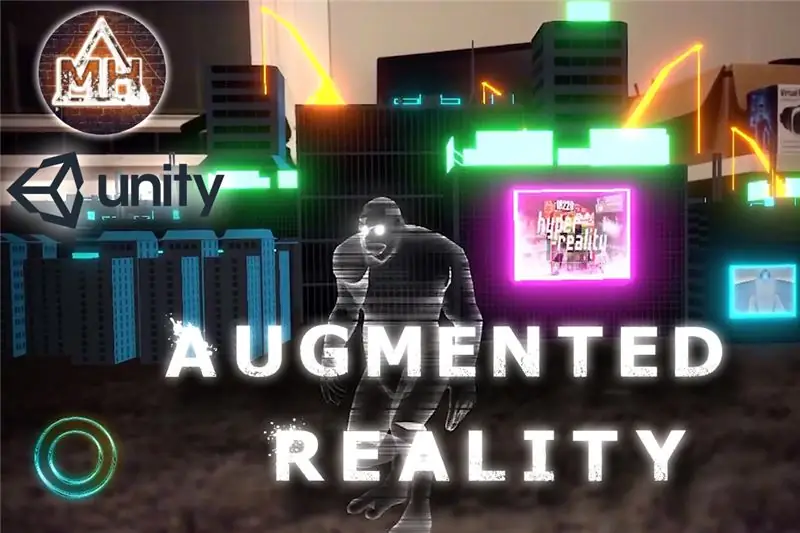
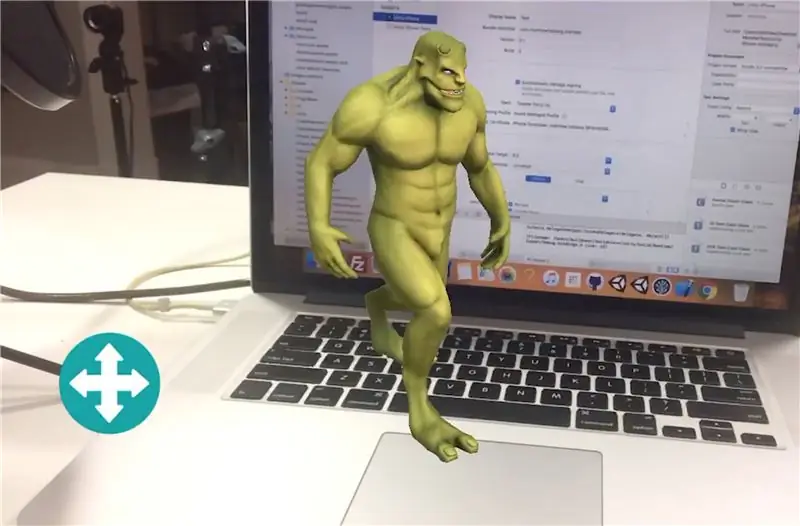
Бұл оқулық сізге жаңадан бастаушыларға кеңейтілген реалистік қосымшаны қалай жасау керектігін көрсетеді. Біз Unity3D мен Vuforia-ның жердегі жазықтықты анықтауды Android немесе IOS үшін маркерсіз AR қосымшасын жасау үшін қолданамыз. Біз Unity -ге 3D моделін қосамыз және оны мобильді джойстикпен жылжытамыз. Бұл әдіс сіз таба алатын кез келген басқа ақысыз 3D моделімен жұмыс істейді.
1 -қадам: Бұл сіздің телефоныңызда жұмыс істей ме?
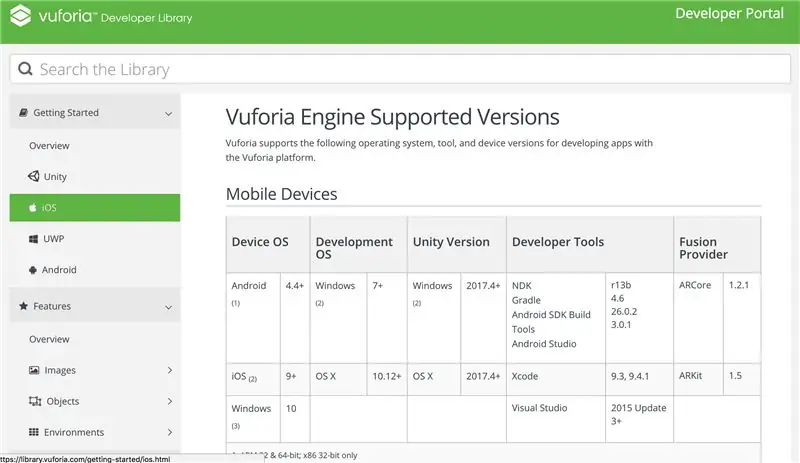
Ең алдымен, сіздің телефоныңыз Vuforia -ның жердегі ұшақтарды анықтауға қолдау көрсететініне көз жеткізуіміз керек, сондықтан телефоныңыз қолдау көрсетілетін құрылғылар тізімінде екеніне көз жеткізіңіз.
library.vuforia.com/articles/Solution/Vufo…
Бағдарламалық қамтамасыз ету үшін сізге қажет жалғыз нәрсе - бұл Unity -дің ақысыз нұсқасы. Егер сізде әлі жоқ болса, Unity3d.com сайтына кіріп, Бірлікті алу түймесін басыңыз. Енді мен 2018.2.0 нұсқасын қолданамын, егер бұл нұсқа қол жетімді болмаса, Unity ескі нұсқаларына өтіп, 2018.2.0 жүктеп алыңыз.
Орнату процесінде телефонның түріне байланысты IOS немесе Android үшін пакеттерді орнатуды және Vuforia қолдауын орнатуды ұмытпаңыз.
2 -қадам: Жаңа бірлік жобасын бастаңыз
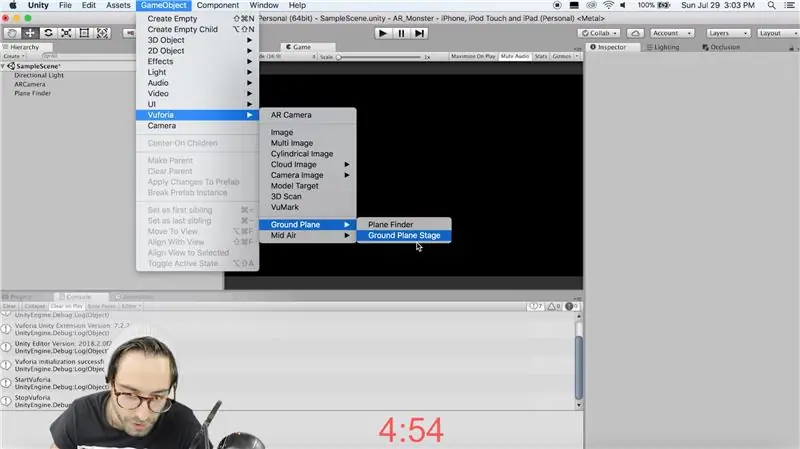
Жаңа Unity жобасын бастаңыз және негізгі камераны жойыңыз. Жоғарғы мәзір жолында vuforia ойын объектісіне өтіп, «ARCamera» қосыңыз.
Ештеңе істемей тұрып, біз Vuforia -ны қосуымыз керек, сондықтан файлды құрастыру параметрлеріне өтіңіз, платформаны, XR параметрлерін ауыстырып, Vuforia Augmented reality қолдауын қосыңыз.
«ARCamera» ойын объектісін нұқыңыз және инспекторда Vuforia конфигурациясын басыңыз. Төменгі жағында құрылғыны бақылауды қосыңыз және бақылау режимін позицияға өзгертіңіз.
Камера алынған сол Vuforia мәзірінен жердегі ұшақ сатысы мен ұшақ іздегішті қосыңыз.
Ұшқышта ашылмалы мәзірді интерактивті етіп өзгертіңіз, қайталанатын кезеңнің құсбелгісін алып тастаңыз және жердегі жазықтық кезеңінің объектісін жазықтық іздегіште орналасқан бос орынға апарыңыз.
Енді біз джойстикті қосуымыз керек, сондықтан жоғарғы мәзірде активтерге, пакетті импорттауға, кросс -платформаға кіру керек.
Жаңадан қосылған стандартты активтер қалтасында алдын ала дайындамаларға өтіп, мобильді жалғыз таяқша басқару префабін сахнаға сүйреңіз.
Өткізу түймесін жойыңыз. Иерархияда тінтуірдің оң жақ түймешігімен нұқыңыз және UI, оқиғалар жүйесін қосыңыз.
Соңында джойстиктің түбірлік ойын объектісінде компонентті қосу үшін шертіп, кенеп масштабын қосыңыз. Оның ашылмалы мәзірін экран өлшемімен масштабқа өзгертіңіз. Джойстик сценарийінде қозғалыс ауқымын 25 -ке өзгертіңіз.
3 -қадам: Ауыстырғыш жасаңыз
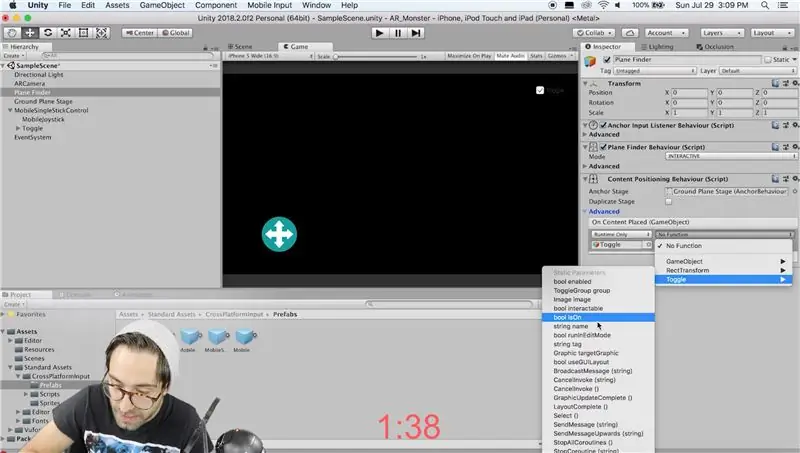
Енді мазмұнды орналастыру әрекетінің әдепкі әрекеті - біз экранды басқан сайын, жердің жазықтық сатысы қайта орналасады. Бұған түймелер немесе джойстиктер сияқты UI нысандарын басқан кезде кіреді, бұл біз қалағандай емес. Қазіргі уақытта Vuforia бұл мәселені шешу үшін мазмұнды орналастыру тәртібін өзгертуге мүмкіндік бермейтіндіктен, біз өзімізді нөлден жаза аламыз немесе осы оқу құралы үшін біз бұл функцияны қосатын немесе өшіретін қосқыш жасаймыз.
Джойстикті тінтуірдің оң жақ түймесімен басып, интерфейс жасаңыз, ауысыңыз. Қаласаңыз, бәрін кеңейтіп, түстерді немесе мәтінді өзгертіңіз.
Қосудың ауысқан мәнінің ауысқан бөлігінде жазықтықты іздеу құралын қосыңыз және оны ауысу мәнінің негізінде ойын объектісін белсенді етіп орнатыңыз. Енді объект әлемге орналастырылғаннан кейін, мүмкін, біз қосқышты өшіруіміз керек, сондықтан мазмұнды орналастыру тәртібіне өтіңіз және қосқышты біркелкі орналастырылған мазмұнға сүйреп апарыңыз және қосқышты өшіріңіз.
4 -қадам: МОНСТР
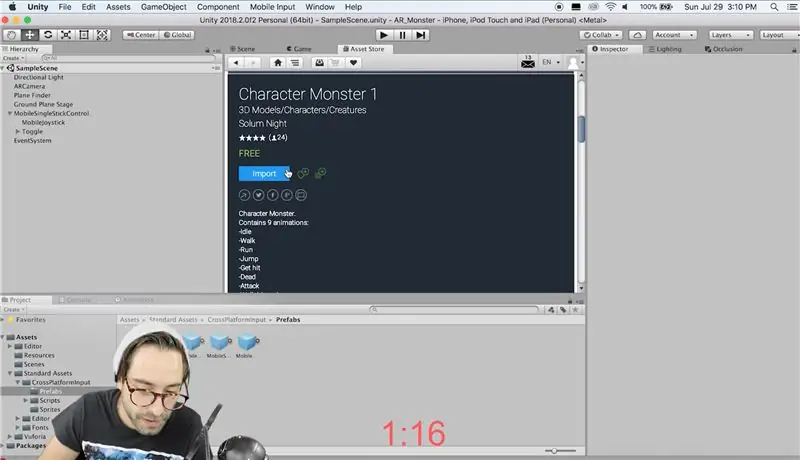
Жалпыға, терезеге өтіңіз және активтерді сақтау терезесін қосыңыз.
«Кейіпкер құбыжығын» іздеңіз және ақысыз сұрыптаңыз, бірінші нәтижені алыңыз және оны импорттаңыз.
Құбыжық префабрын жер үсті сатысының астына сүйреп апарып салыңыз. Оның орнын және айналуын нөлге орнатыңыз. Оның x y және z масштабын.1 -ге орнатыңыз.
Аниматорға өтіп, жазбадан басқасының бәрін жойыңыз. Құбыжықтың анимация қалтасынан серуендеу және бос анимацияларды сүйреңіз.
Параметрлер бөлімінде «қосу» түймесін басып, «жүру» және «бос тұру» екі триггерін қосыңыз.
Әр анимацияны шертіп, екіншісіне ауысуды қосыңыз.
Әр ауысуды басыңыз және шартты қосыңыз, біріншісіне серуендеңіз және екіншісіне бос болыңыз. Шығу уақыты бар екенін алып тастаңыз және барлық жүгірткілерді әрқайсысына 0 -ге сүйреңіз.
Енді біз әр анимацияның айналғанын қалаймыз, сондықтан әр анимацияны шертіп, оның клипіне өтіңіз. Әрқайсысында өңдеуді нұқыңыз және цикл уақытын тексеріңіз.
5 -қадам: Біздің кейіпкерімізді бақылау
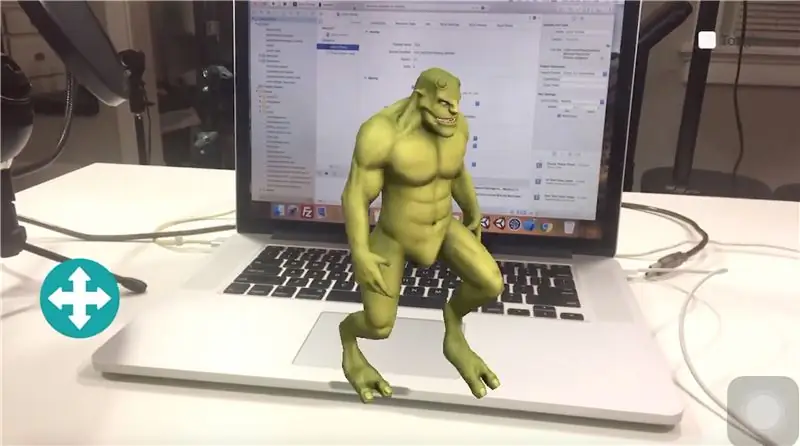
Активтер қалтасын тінтуірдің оң жақ түймесімен нұқыңыз және «CharacterController» деп аталатын C# сценарийін жасаңыз және мынаны қосыңыз:
System. Collections пайдалану;
System. Collections. Generic пайдалану; UnityEngine пайдалану; UnityStandardAssets. CrossPlatformInput пайдалану; қоғамдық сынып CharacterController: MonoBehaviour {private const float speed =.1f; жеке аниматор анимі; // Мұны инициализациялау үшін пайдаланыңыз void Start () {anim = GetComponent (); } // Жаңарту кадрға бір рет шақырылады void Update () {// таңбаны джойстик енгізуінен жылжыту x = CrossPlatformInputManager. GetAxis («Көлденең»); float y = CrossPlatformInputManager. GetAxis («Тік»); if (! x. Equals (0) &&! y. Equals (0)) {transform.eulerAngles = new Vector3 (transform.eulerAngles.x, Mathf. Atan2 (x, y) * Mathf. Rad2Deg, transform.eulerAngles.z); } if (! x. Equals (0) ||! y. Equals (0)) {transform.position += transform.forward * Time.deltaTime * жылдамдығы; anim. SetTrigger («серуендеу»); } басқа {anim. SetTrigger («бос»); }} public void PlaceCharacter () {transform.localPosition = Vector3.zero; }}
6 -қадам: түсіндіруге рұқсат етіңіз
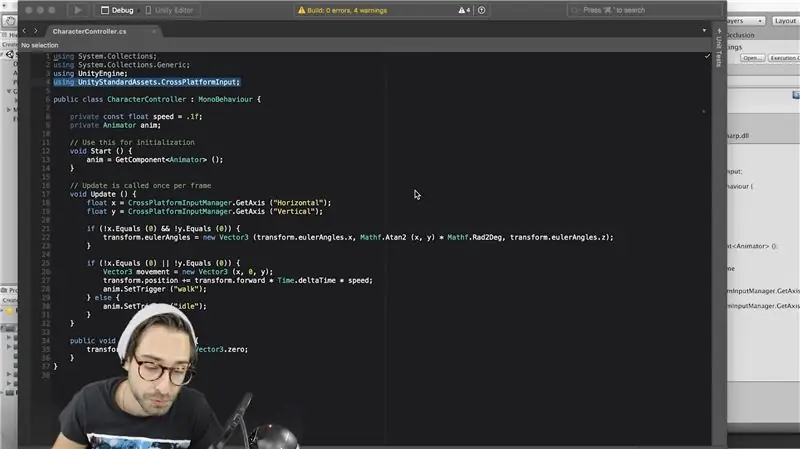
Біріншіден, бізде тұрақты қалқыма анықталған, сондықтан егер сіз құбыжықтың тез немесе баяу қозғалуын қаласаңыз, бұл мәнді өзгертіңіз.
Бұл сценарий біздің құбыжыққа қосылады, сондықтан біз аниматорлардың бұл құбыжықтарына сілтеме алу үшін «GetComponent ()» сияқты бірдеңе жасай аламыз (осылайша біз кодтан анимацияларды ойнай аламыз).
Біз кросс -платформаның енгізу менеджерінен джойстиктің x және y қозғалысын аламыз және олардың әрқайсысын айнымалы түрінде сақтаймыз.
Содан кейін біз бұл екі айнымалыны джойстиктің кірісіне сәйкес монстрты айналдыру және жылжыту үшін қолданамыз.
Егер құбыжық қозғалса, біз серуендеу анимациясын, ал ол қозғалмаса бос анимацияны ойнаймыз.
Бізде бар соңғы функция - біз жердегі жазықтықтың орнын ауыстырған сайын құбыжықтардың жергілікті позициясын нөлге қайтарамыз. Біздің қосымшаны дәл қазір қалай орнатқан болсақ, Vuforia біз экранды басқан сайын жердегі жазықтықтың орнын өзгертеді. Біздің құбыжық сахнаның айналасында қозғала алады, сондықтан біз оның орнын нөлге қайта қоюымыз керек, ол әр кезде орнын ауыстырған сайын сахнаға қатысты.
7 -қадам: сенсорларды аяқтаңыз
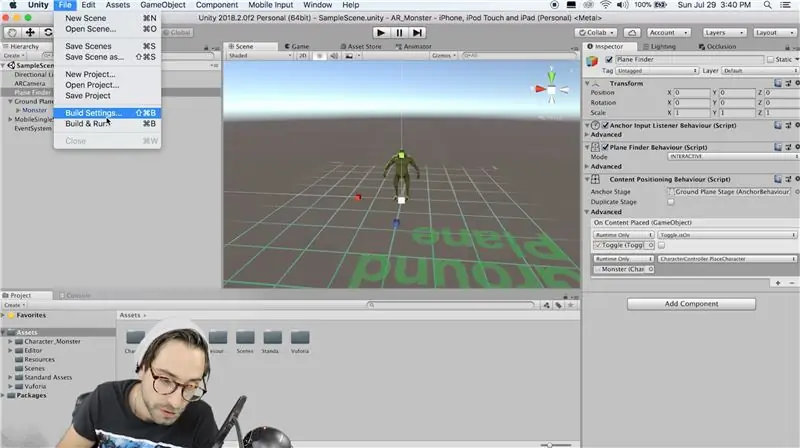
Ақырында, біз монастырға CharacterController.cs қосуымыз керек. Сондықтан иерархиядағы монстр префабрикасының түбірлік түрленуіне өтіп, оны басыңыз. Бұл оны инспекторға оңға қарай тартады. Компонент қосу түймесін басып, таңбалар контроллерінің сценарийін іздеңіз. Мұны қосыңыз.
Біз сондай -ақ PlaceCharacter функциясы шақырылатынына көз жеткізуіміз керек, сондықтан ұшақ іздеу ойын объектісіне өтіп, оны басыңыз.
Инспекторда кеңейту үшін басуға болатын кеңейтілген бөлім болуы керек. Онда «OnContentPlaced» деп аталатын Unity оқиғасы бар. Қосу түймесін басу арқылы оған функция қосыңыз. Құбыжықты бос ұяға сүйреп апарыңыз, таңбалар контроллерінің сценарийін таңдап, соңында «PlaceCharacter» функциясын таңдаңыз.
8 -қадам: оны телефонға жүктеп алайық
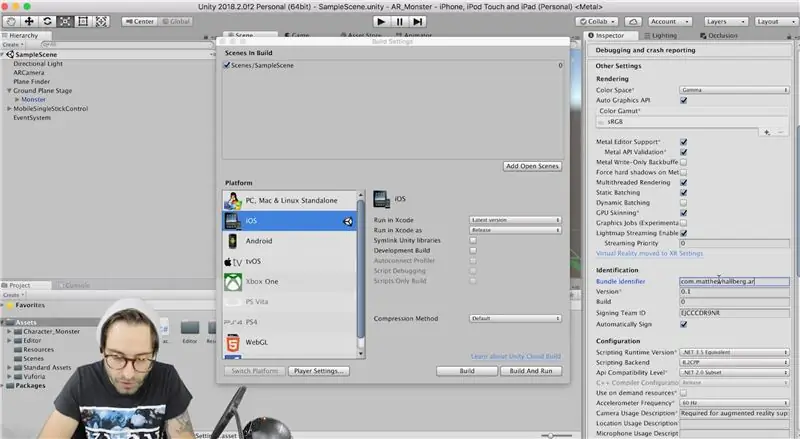
Егер сіз Android немесе IOS жүйесінде болсаңыз, файлды нұқыңыз, параметрлерді құрыңыз және сәйкес платформаға арналған ойыншы параметрлеріне өтіңіз. Екі жағдайда да топтама идентификаторы үшін бірдеңе енгізгеніңізге көз жеткізіңіз («com. YourName. YourAppName» түрінде). Сондай -ақ, камераны пайдалану сипаттамасы өрісінде хабар бар екеніне көз жеткізіңіз.
Егер Android жүйесінде Android TV үйлесімділігі белгісін алып тастап, ең төменгі мақсатты Nougat етіп өзгерткен болсаңыз.
Құруды және іске қосуды немесе ADB немесе Android Studio көмегімен.apk құруды және орнатуды басыңыз.
Егер сізде IOS болса, оны құрыңыз, содан кейін пайда болған қалтаны XCode -де ашыңыз. Тегін Apple әзірлеуші есептік жазбасына жазылыңыз (егер бізде ондай болмаса), өз командаңызды таңдап, телефонға алу үшін ойнату түймесін басыңыз!
Егер сізде сұрақтар туындаса, маған түсініктемелерде хабарлаңыз!
Ұсынылған:
Visuino -ға кіріспе - Жаңадан бастаушыларға арналған Visuino.: 6 қадам

Visuino -мен таныстыру | Жаңадан бастаушыларға арналған Visuino. Бұл мақалада мен Arduino мен ұқсас микроконтроллерлерге арналған графикалық бағдарламалаудың тағы бір бағдарламасы Visuino туралы айтқым келеді. Егер сіз электронды әуесқой болсаңыз, ол Arduino әлеміне енгісі келеді, бірақ бағдарламалауға қатысты алдын ала білімі жоқ болса
Жаңадан бастаушыларға арналған Flyback трансформаторлық драйвері: 11 қадам (суреттермен)

Жаңадан бастаушыларға арналған Flyback трансформаторлық драйвері: схема жақсы транзистормен жаңартылды және конденсатор мен диод түріндегі негізгі транзисторлық қорғанысты қамтиды. &Quot; әрі қарай жүру " Бетте қазір кернеудің жоғары көтерілуін вольтметрмен өлшеу әдісі бар
Қайта өңделген жарықдиодты түнгі жарық (жаңадан бастаушыларға арналған жоба): 5 қадам

Қайта өңделген жарықдиодты түнгі жарық (жаңадан бастағандарға арналған жоба): Бұл нұсқаулықта жаңадан бастағандар әр түрлі қарапайым, бірақ қызықты жоба, жарық диоды, схемалар мен сымдар қалай жұмыс істейтінін біле алады. Нәтиже өте керемет және жарқын түнгі жарық болады. Бұл жобаны 7 жастан асқан балалар оңай жасай алады, бірақ
Тамилде мультиметрді қалай қолдануға болады - Жаңадан бастаушыларға арналған нұсқаулық - Жаңадан бастаушыларға арналған мультиметр: 8 қадам

Тамилде мультиметрді қалай қолдануға болады | Жаңадан бастаушыларға арналған нұсқаулық | Жаңадан бастаушыларға арналған мультиметр: Сәлем достар, мен бұл оқулықта мультиметрді электрониканың барлық түрлерінде 7 түрлі қадаммен қалай қолдануға болатынын түсіндірдім, мысалы: 1) ақаулықтарды жоюға арналған аппаратураның үздіксіздігі тесті 2) тұрақты токты өлшеу 3) диод пен жарықдиодты тексеру 4) өлшеу. Реси
Жаңадан бастаушыларға арналған микроконтроллерге арналған нұсқаулық: 10 қадам (суреттермен)

Микроконтроллерлерге жаңадан бастаушыларға арналған нұсқаулық: Қашықтан басқару құралдарының, маршрутизаторлардың және роботтардың ортақ не бар? Микроконтроллерлер! Бұл күндері жаңадан жұмыс жасайтын микроконтроллерлерді ноутбукпен, USB кабелімен және кейбір (ақысыз) ашық бастапқы бағдарламалық жасақтамамен қолдану оңай. Уууу !! Бәрі
